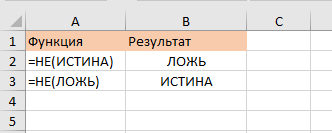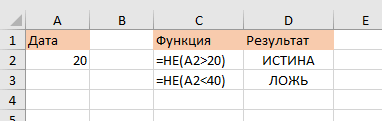Перейти к содержанию
На чтение 1 мин Просмотров 224 Опубликовано 10.12.2021
Содержание
- В каких случаях эта функция может пригодиться?
- Что возвращает функция НЕ (NOT)?
- Синтаксис
- Используемые в формуле функции аргументы
- Варианты использования функции НЕ (NOT)
- Превращаем ИСТИНУ в ЛОЖЬ
- Используем функцию вместе с вычислением
- Пример использования НЕ (NOT) с числами
В каких случаях эта функция может пригодиться?
- Идеально эта функция подойдет, когда необходимо поменять ИСТИНУ на ЛОЖЬ и наоборот.
- Так же эту функцию можно использовать в условиях, когда нужно выбрать условия, отличные от того, что мы ищем.
Что возвращает функция НЕ (NOT)?
В результате выполнения этой функции вы получите логическое значение — Ложь или Истина
Синтаксис
=НЕ(любой_аргумент_имеющий_логическое_значение)
Используемые в формуле функции аргументы
- любой_аргумент_имеющий_логическое_значение — например, 1+1=2 — это будет ИСТИНА.
Варианты использования функции НЕ (NOT)
Превращаем ИСТИНУ в ЛОЖЬ
Бывают ситуации, когда вам необходимо поменять значение на обратное. В такой ситуации, идеальным методом станет функция НЕ.
Используем функцию вместе с вычислением
Также и в этом случае. Сначала происходит сравнение значения ячейки A2 с числом 20 и если A2>20 то вернется истина, а функция НЕ превратит его в ложь и так далее.
Пример использования НЕ (NOT) с числами
Мало кто знает, но в Excel у всех чисел есть логическое значение.
Например число 0 имеет значение ЛОЖЬ, а за истину принято считать 1
Функция
НЕ(
)
, английский вариант NOT(),
используется в тех случаях, когда необходимо убедиться, что значение не равно некой конкретной величине.
Синтаксис функции
НЕ(логическое_значение)
логическое_значение
— любое значение или выражение, принимающее значения ИСТИНА или ЛОЖЬ.
=НЕ(A1>100)
Т.е. если в одной ячейке
A1
содержится значение больше 100, то формула вернет
ЛОЖЬ,
а если <=100, то —
ИСТИНА
.
Другими словами, формула
=НЕ(ЛОЖЬ)
вернет ИСТИНА, а формула
=НЕ(ИСТИНА)
вернет ЛОЖЬ.
Совместное использование с другими функциями
Сама по себе функция
НЕ()
имеет ограниченное использование, т.к. она может вернуть только значения ИСТИНА или ЛОЖЬ.
Предположим, что проверяется 2 значения на превышение числа 100:
=И(A1>100;A2>100)
Пусть необходимо вернуть значение ИСТИНА, когда оба значения
НЕ
превышают 100. Этого можно добиться изменив формулу на
=И(A1<=100;A2<=100)
или просто записав
=НЕ(И(A1>100;A2>100))
Другой пример, ответим на вопрос «Содержит ли ячейка
А1
какое-нибудь значение». Для этого можно записать формулу
=НЕ(ЕПУСТО(A1))
. Формула вернет ИСТИНА, если ячейка
А1
содержит значение.
Purpose
Reverse arguments or results
Usage notes
The NOT function returns the opposite of a given logical or Boolean value. Use the NOT function to reverse a Boolean value or the result of a logical expression.
- When given FALSE, NOT returns TRUE.
- When given TRUE, NOT returns FALSE.
Example #1 — not green or red
In the example shown, the formula in C5, copied down, is:
=NOT(OR(B5="green",B5="red"))
The literal translation of this formula is «NOT green or red». At each row, the formula returns TRUE if the color in column B is not green or red, and FALSE if the color is green or red.
Example #2 — Not blank
A common use case for the NOT function is to reverse the behavior of another function. For example, If cell A1 is blank (empty), the ISBLANK function will return TRUE:
=ISBLANK(A1) // TRUE if A1 is empty
To reverse this behavior, wrap the NOT function around the ISBLANK function:
=NOT(ISBLANK(A1)) // TRUE if A1 is NOT empty
By adding NOT the output from ISBLANK is reversed. This formula will return TRUE when A1 is not empty and FALSE when A1 is empty. You might use this kind of test to only run a calculation if there is a value in A1:
=IF(NOT(ISBLANK(A1)),B1/A1,"")
Translation: if A1 is not blank, divide B1 by A1, otherwise return an empty string («»). This is an example of nesting one function inside another.